如何修改CAD的背景颜色
来自豆丁网https://www.docin.com/的优秀用户坐北朝南的猪,于2025-02-19在生活百科知识平台总结分享了一篇关于“如何修改CAD的背景颜色海大鱼”的经验,非常感谢坐北朝南的猪的辛苦付出,他总结的解决技巧方法及常用办法如下:
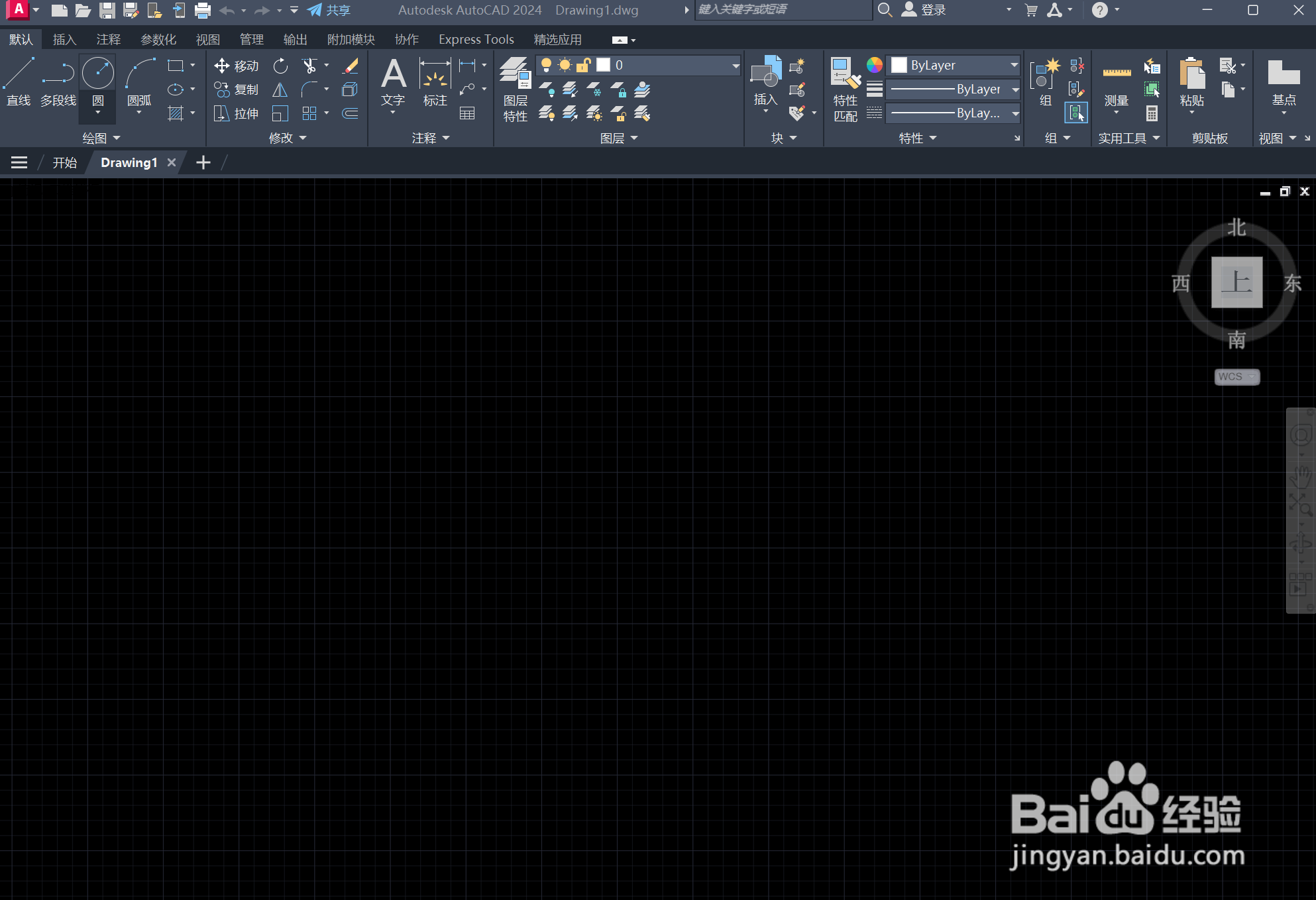 [图]2/6
[图]2/6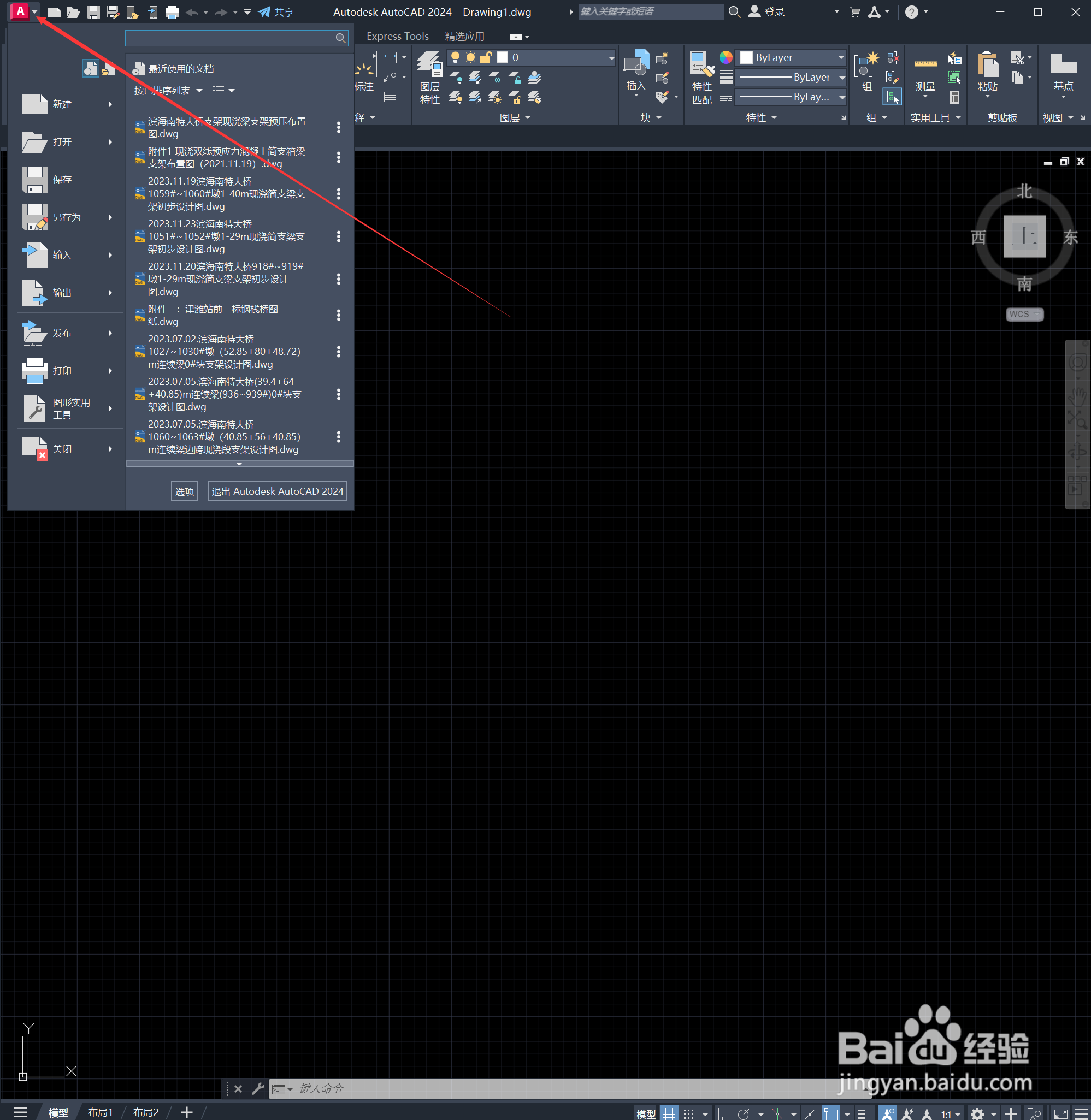 [图]3/6
[图]3/6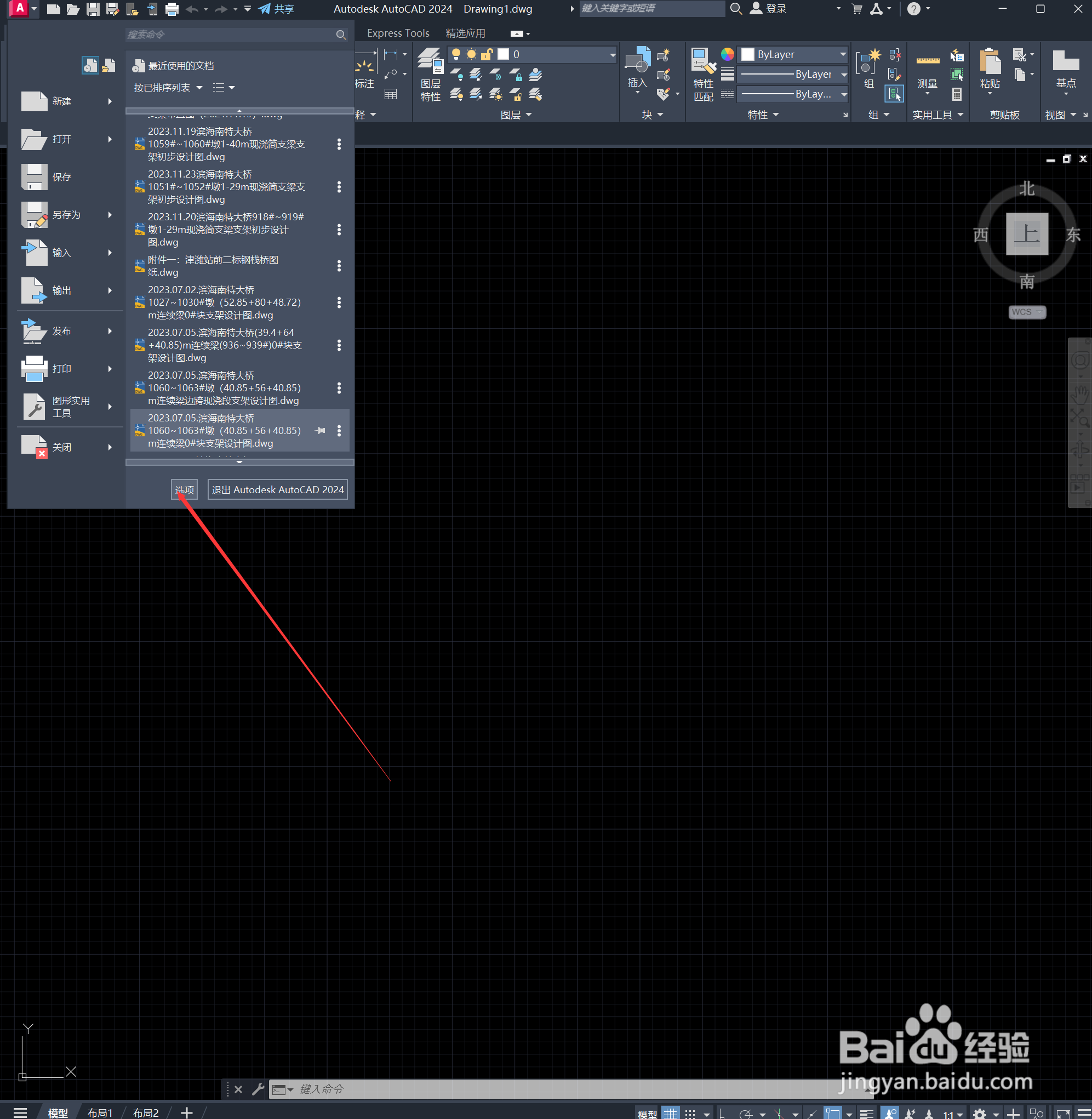 [图]4/6
[图]4/6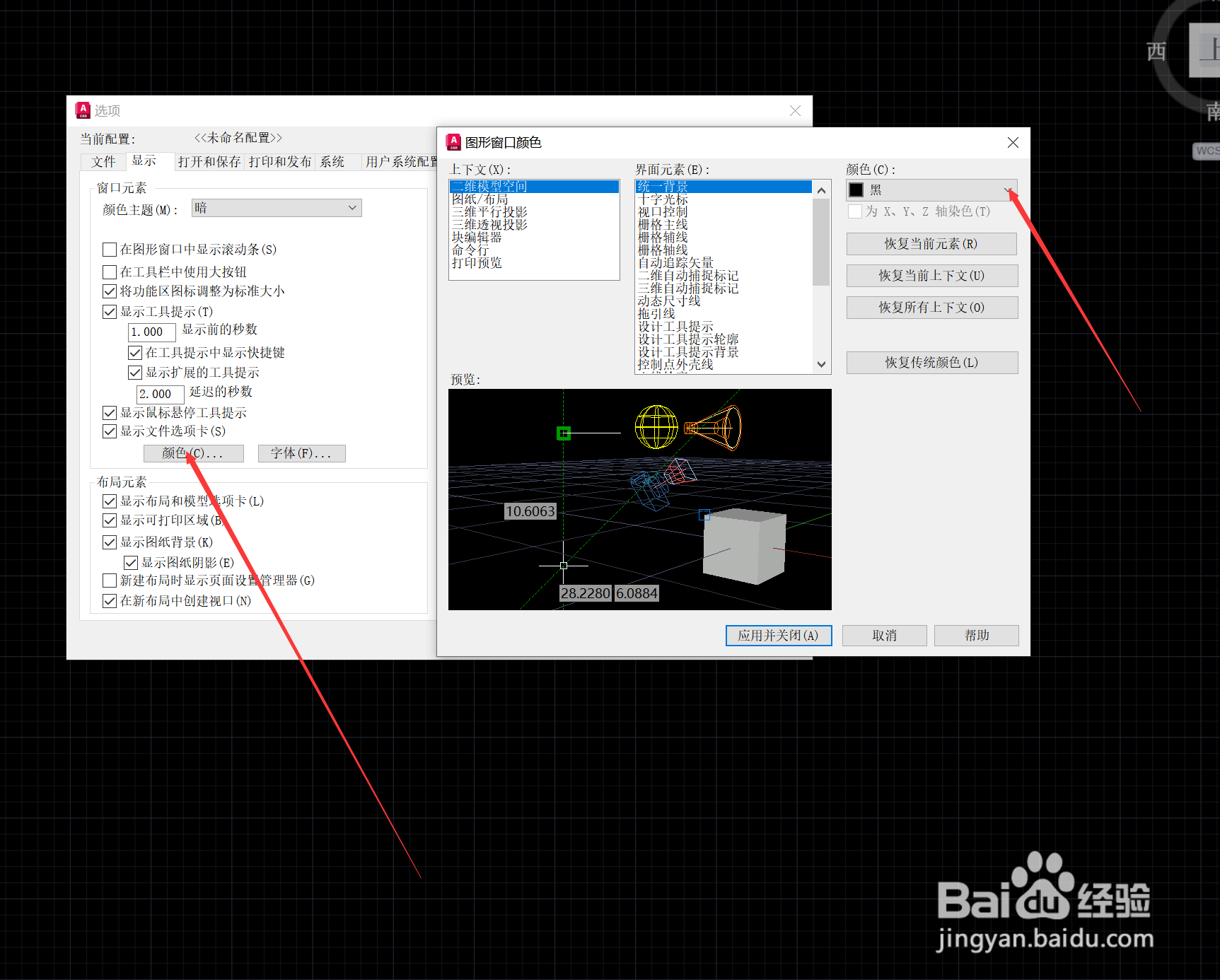 [图]5/6
[图]5/6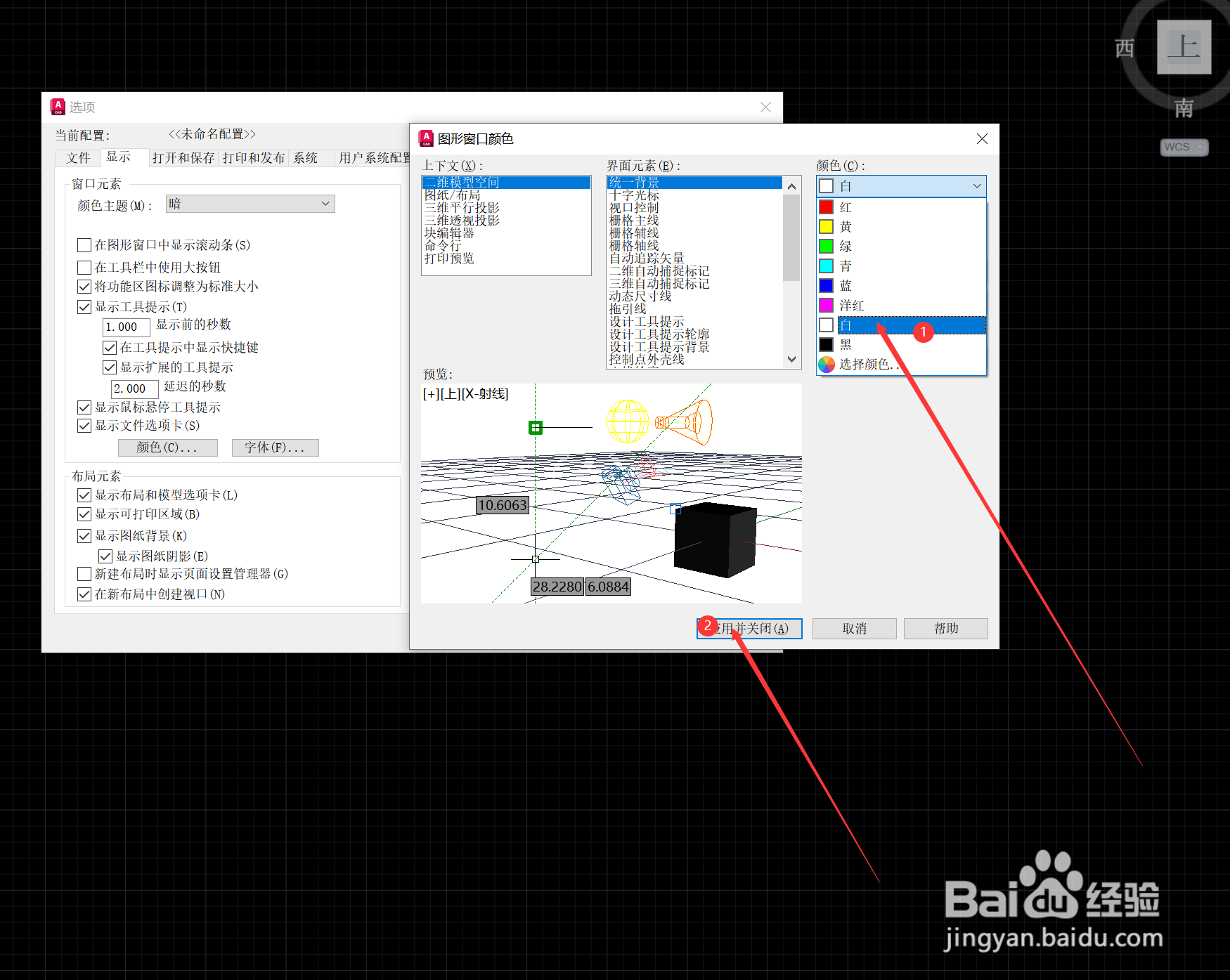 [图]6/6
[图]6/6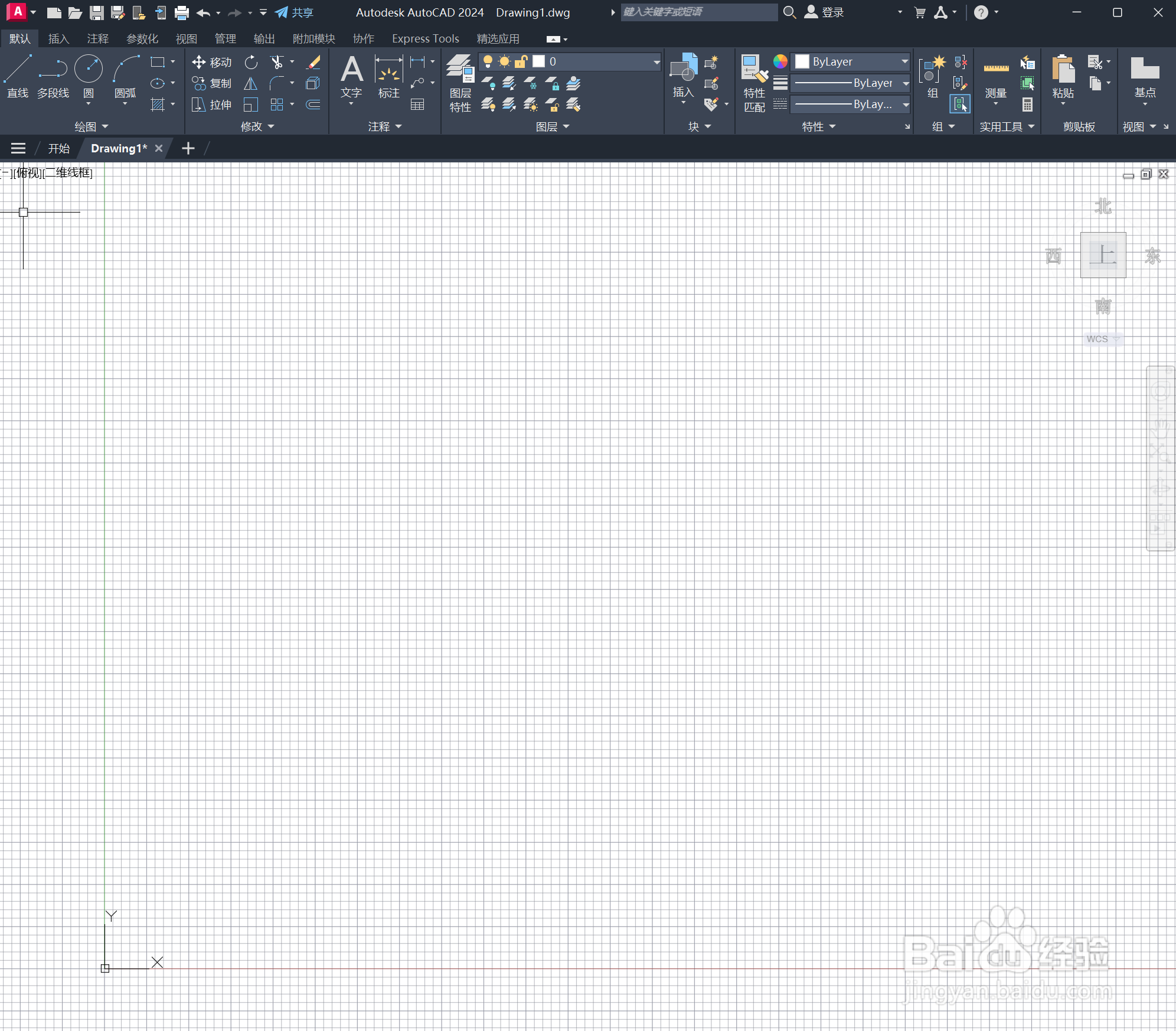 [图]
[图]
在我们打工人日常的办公过程中,CAD是一款使用率非常高的软件, 由于目标图形的线条颜色并不是一致的,所以在使用CAD过程中就需要更改CAD背景颜色来更好的辅助我们更加清晰的分析、查阅,那么CAD的背景颜色是如何修改的呢?
工具/原料
CADWindows10电脑方法/步骤
1/6分步阅读首先打开我们的CAD软件
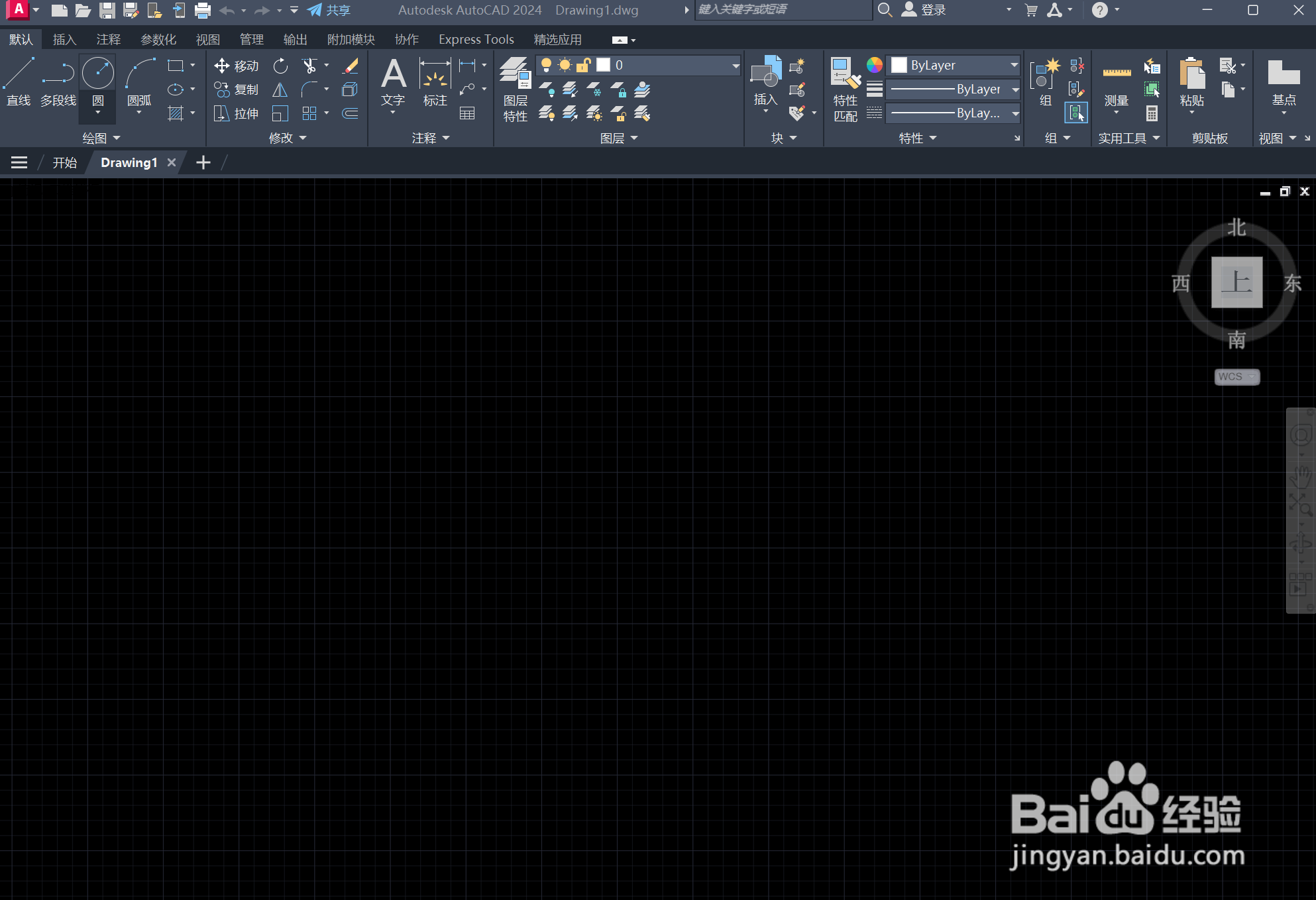 [图]2/6
[图]2/6找到左上角的“A”字图标,并点击它后面的三角
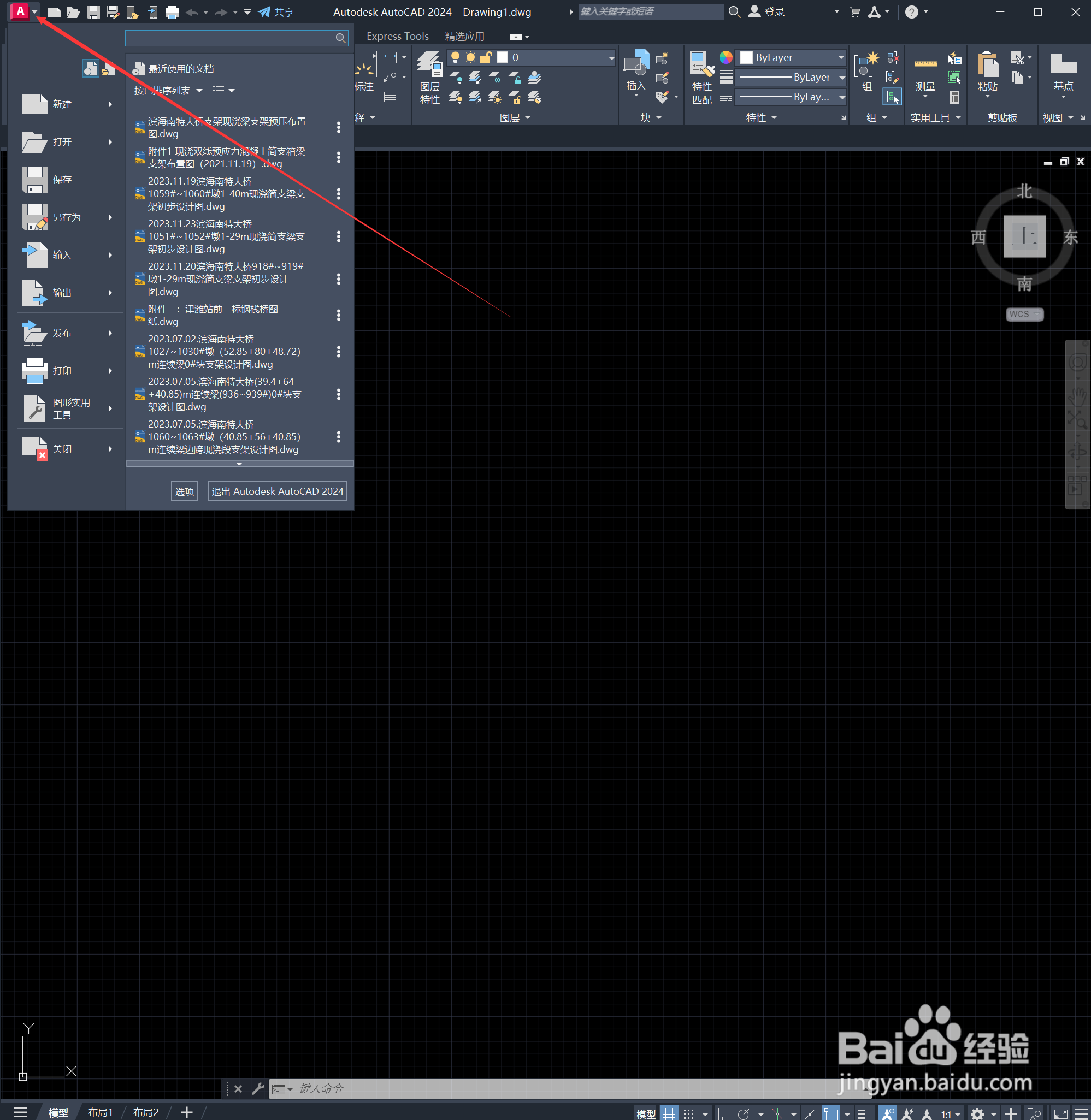 [图]3/6
[图]3/6在弹出的选项栏中,点击选择下方的“选项”
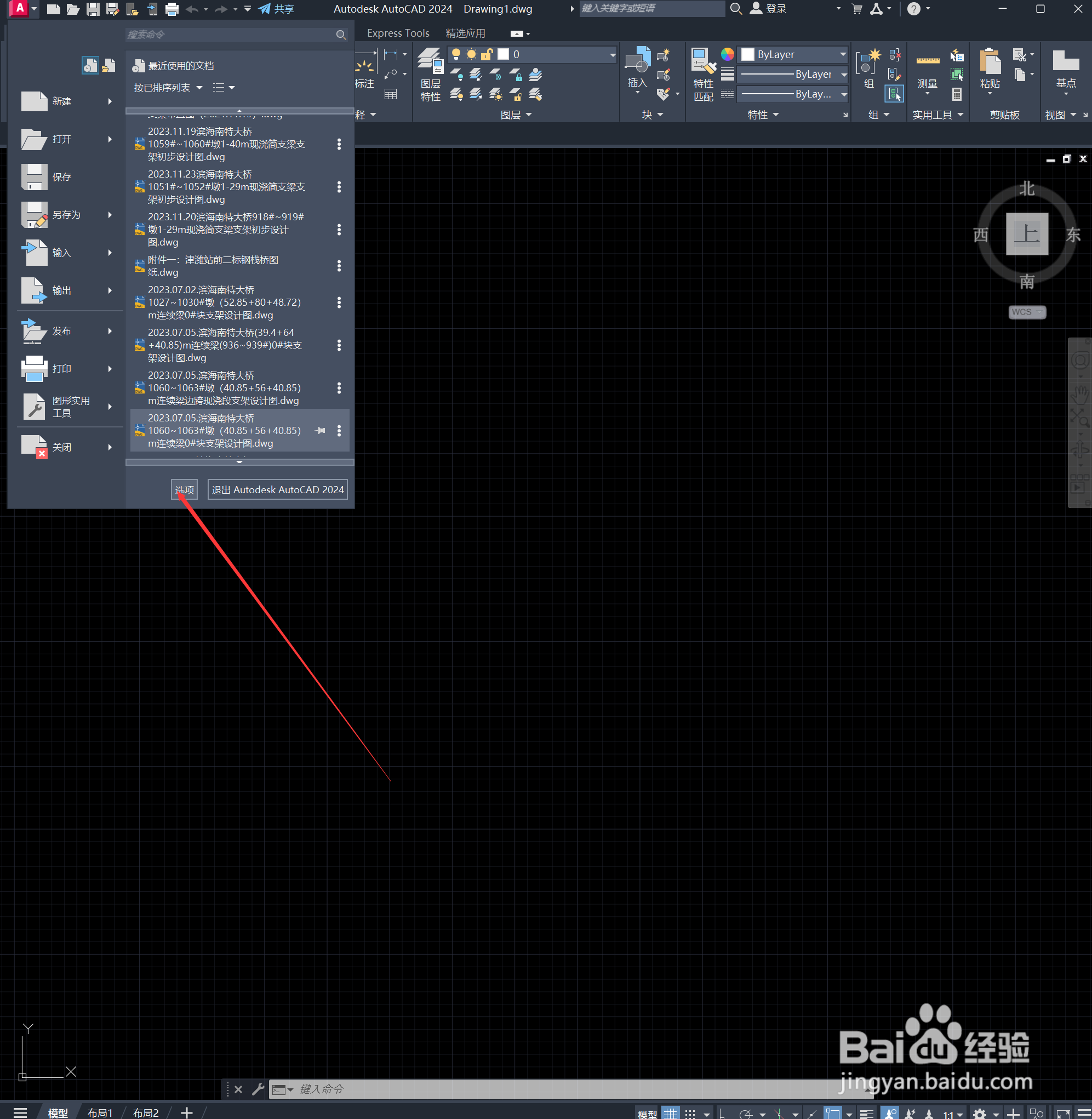 [图]4/6
[图]4/6在任务栏中找盯物驾到“颜色”选项,点击后会弹出“图形窗口颜色”这一图框,然后点击颜色选项中后面的箭头荡荡
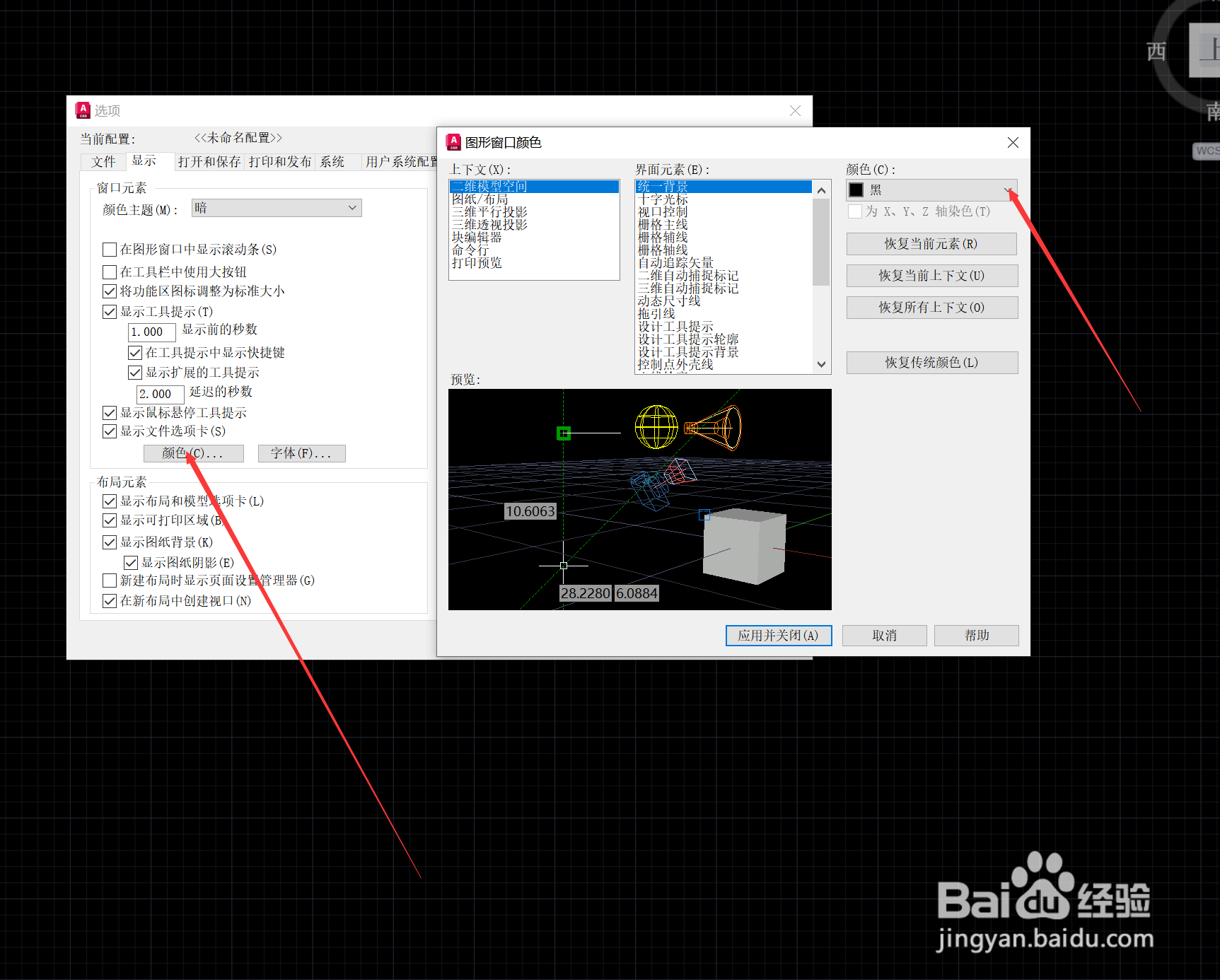 [图]5/6
[图]5/6根据自己需要的颜色进行选择,在这里我们选择“白色”,选择完成后点击下方的应用并关闭
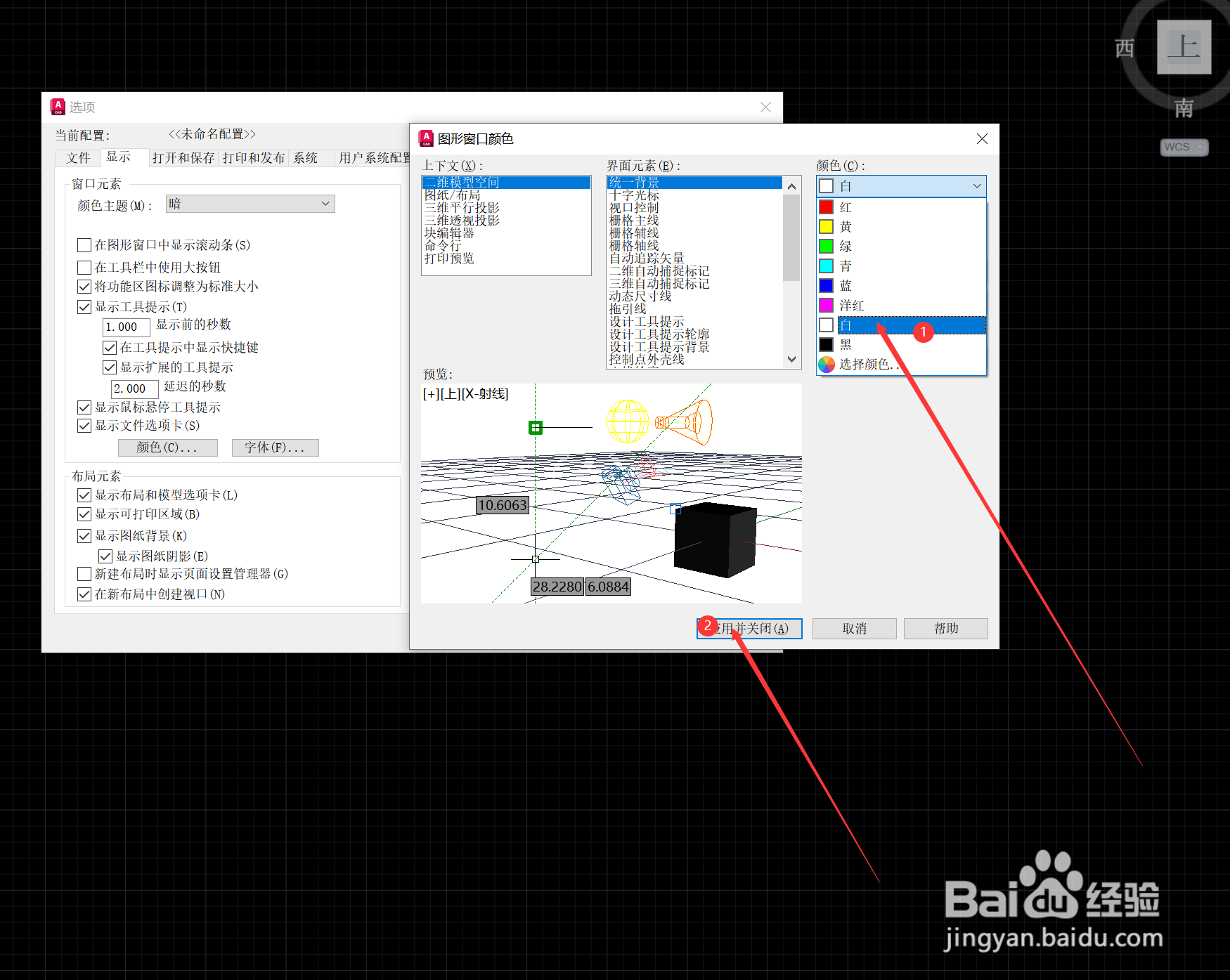 [图]6/6
[图]6/6可以看到,CAD的背景颜色已经更换为白色,如果需速信要其他颜色,大家可以参考以上步骤自行更改哦!
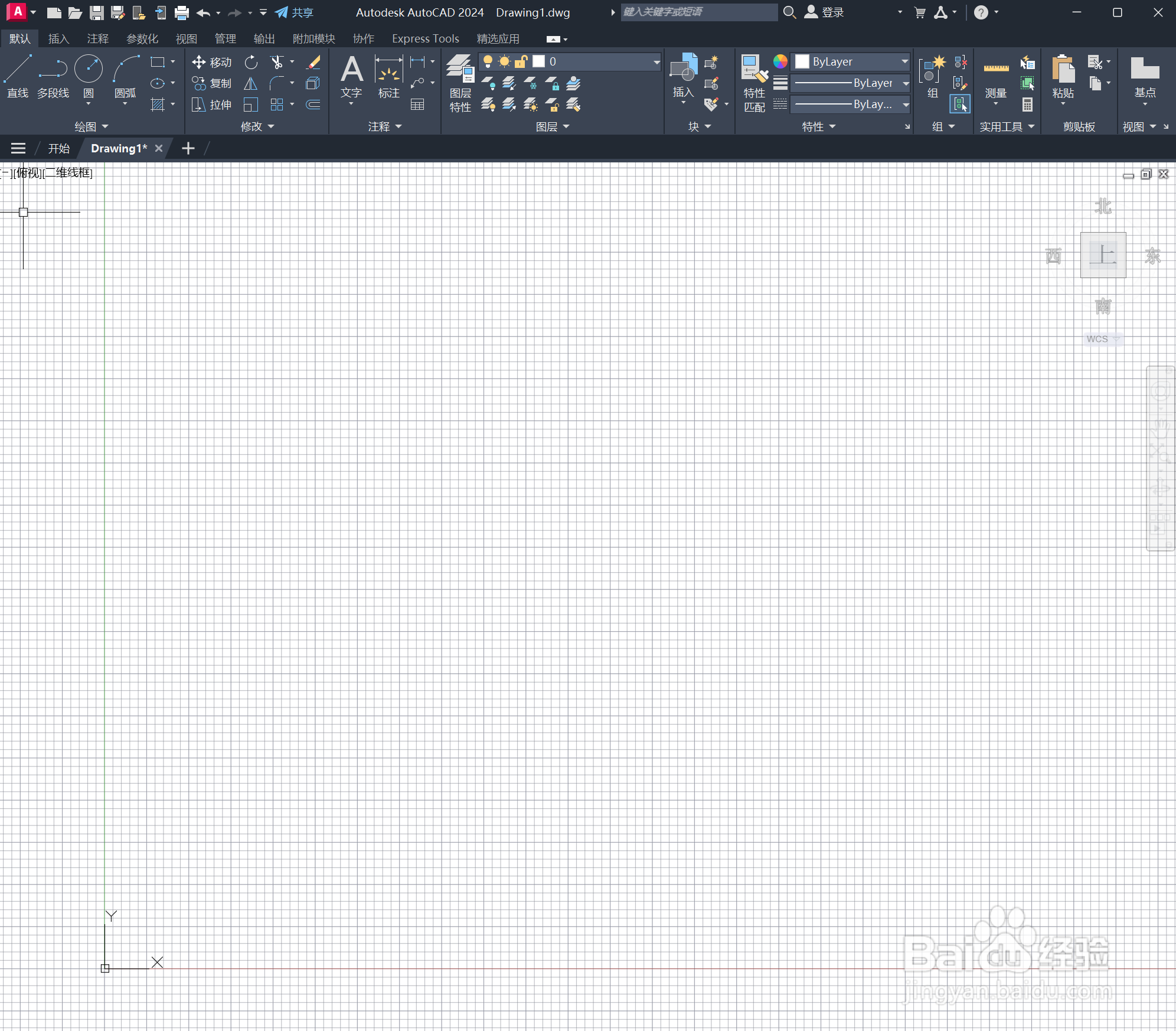 [图]
[图]编辑于2025-02-19,内容仅供参考并受版权保护
经验内容仅供参考,如果您需解决具体问题(尤其法律、医学等领域),建议您详细咨询相关领域专业人士。如需转载,请注明版权!
标题:如何修改CAD的背景颜色 网址:http://www.toutiaojingyan.com/624e74592fea6f75e9ba5a35.htm
发布媒体:头条经验 作者:坐北朝南的猪

